编辑标准控制特征的关联
使用  “编辑标准控制特征的关联”列表下的操作,可以编辑标准控制特征的关联。可进行以下操作:
“编辑标准控制特征的关联”列表下的操作,可以编辑标准控制特征的关联。可进行以下操作:
 “编辑标准控制特征的关联”列表下的操作,可以编辑标准控制特征的关联。可进行以下操作:
“编辑标准控制特征的关联”列表下的操作,可以编辑标准控制特征的关联。可进行以下操作:操作 | 说明 |
|---|---|
添加“说明方”文档 | 用于添加标准控制特征的“说明方”文档。 |
查看“说明方”文档 | 用于查看标准控制特征的可用说明方文档。 |
添加参考文档 | 用于添加标准控制特征的参考文档。 |
查看参考文档 | 用于查看标准控制特征的可用参考文档。 |
添加资源 | 用于添加标准控制特征的资源。 |
查看资源 | 用于查看标准控制特征的可用资源。 |
要点
• 在使用“添加‘说明方’文档”或“查看‘说明方’文档”操作时, “编辑标准控制特征的关联”列表下“查看‘说明方’文档”操作的前面会显示勾选标记。
“编辑标准控制特征的关联”列表下“查看‘说明方’文档”操作的前面会显示勾选标记。
 “编辑标准控制特征的关联”列表下“查看‘说明方’文档”操作的前面会显示勾选标记。
“编辑标准控制特征的关联”列表下“查看‘说明方’文档”操作的前面会显示勾选标记。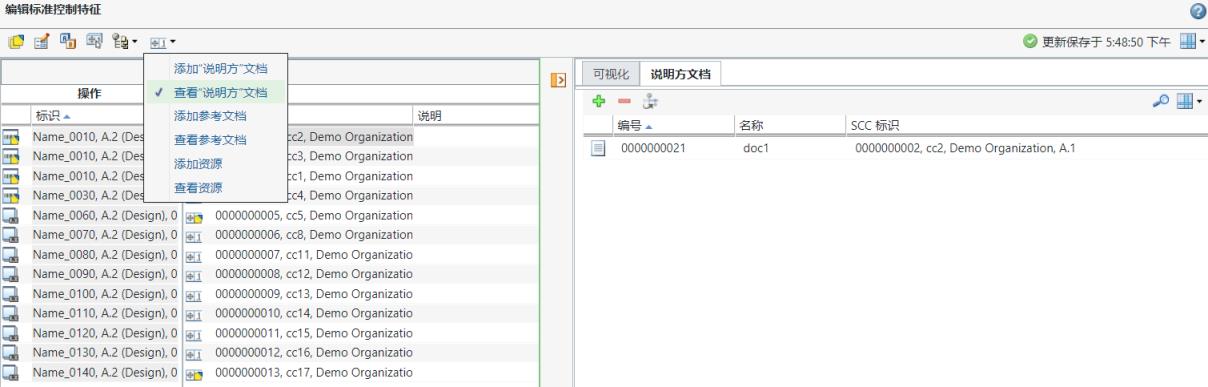
同样,在使用“添加参考文档”或“查看参考文档”操作时, “编辑标准控制特征的关联”列表下“查看参考文档”操作的前面会显示勾选标记。
“编辑标准控制特征的关联”列表下“查看参考文档”操作的前面会显示勾选标记。
 “编辑标准控制特征的关联”列表下“查看参考文档”操作的前面会显示勾选标记。
“编辑标准控制特征的关联”列表下“查看参考文档”操作的前面会显示勾选标记。同样,在使用“添加资源”或“查看资源”操作时, “编辑标准控制特征的关联”列表下“查看资源”操作的前面会显示勾选标记。
“编辑标准控制特征的关联”列表下“查看资源”操作的前面会显示勾选标记。
 “编辑标准控制特征的关联”列表下“查看资源”操作的前面会显示勾选标记。
“编辑标准控制特征的关联”列表下“查看资源”操作的前面会显示勾选标记。• 文档和资源均与标准控制特征相关联。在对与标准控制特征关联的文档和资源进行任何变更时,将检出标准控制特征。
• 如果选取多个标准控制特征 (其中一个或多个标准控制特征已由其他用户检出),并启动“添加‘说明方’文档”、“添加参考文档”或“添加资源”操作,则系统会显示以下用户消息:Some of the selected Standard Control Characteristics cannot be checked out because they are checked out by another user or you do not have permission to modify them. Do you want to continue checking out the accessible Standard Control Characteristics or change the selections?。如果单击“确定”,将打开“添加‘说明方’文档”、“添加参考文档”或“添加资源”添加对话框。输入搜索参数。系统将根据字段中输入的搜索参数显示搜索结果。根据业务需求选择实体,然后单击“确定”。实体即会添加到您有权访问的标准控制特征。此处,所述实体可以是说明方文档、参考文档或资源。
• 如果多个标准控制特征正由同一实体使用,则系统会显示与各个实体对应的多个行以及多个标准控制特征标识。此处,所述实体可以是说明方文档、参考文档或资源。
• 假设您选择了多个标准控制特征。使用  “编辑标准控制特征的关联”列表下的操作将文档或资源添加到选定的标准控制特征。选定的文档或资源已与一些选定的标准控制特征相关联。在此场景中,系统将显示一条用户消息,并将文档或资源添加到剩余标准控制特征。
“编辑标准控制特征的关联”列表下的操作将文档或资源添加到选定的标准控制特征。选定的文档或资源已与一些选定的标准控制特征相关联。在此场景中,系统将显示一条用户消息,并将文档或资源添加到剩余标准控制特征。
 “编辑标准控制特征的关联”列表下的操作将文档或资源添加到选定的标准控制特征。选定的文档或资源已与一些选定的标准控制特征相关联。在此场景中,系统将显示一条用户消息,并将文档或资源添加到剩余标准控制特征。
“编辑标准控制特征的关联”列表下的操作将文档或资源添加到选定的标准控制特征。选定的文档或资源已与一些选定的标准控制特征相关联。在此场景中,系统将显示一条用户消息,并将文档或资源添加到剩余标准控制特征。添加说明方文档
使用“添加‘说明方’文档”操作,可以为选定标准控制特征添加一个或多个说明方文档。假设“编辑标准控制特征”对话框中显示某些信息。此信息根据工艺计划树结构中选定的对象进行显示。
1. 在“编辑标准控制特征”对话框中,选择一个或多个标准控制特征。
2. 单击 > 。“添加‘说明方’文档”对话框随即打开。
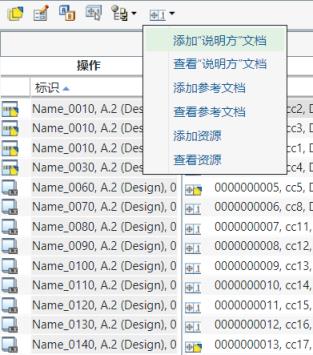
3. 输入搜索参数。系统将根据字段中输入的搜索参数,在“添加‘说明方’文档”对话框中显示搜索结果。
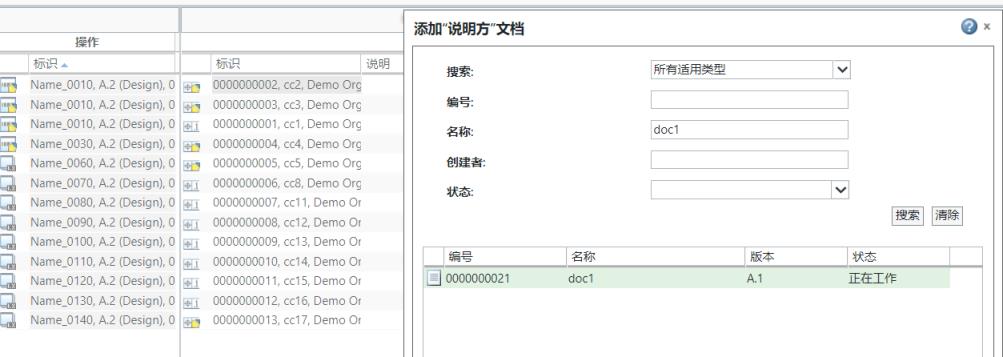
4. 根据业务需求,选择一个或多个说明方文档,然后单击“确定”。“添加‘说明方’文档”对话框随即关闭。
5. 随即出现一个新窗格,其中显示关于“‘说明方’文档”选项卡中新添加的说明方文档的详情。
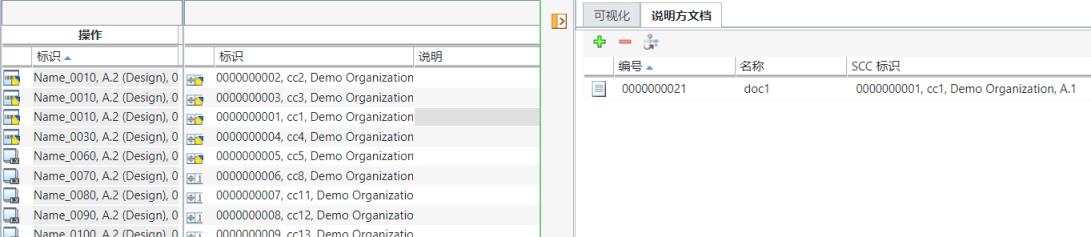
单击  ,可以展开或折叠新显示的窗格。 ,可以展开或折叠新显示的窗格。 |
“‘说明方’文档”选项卡中提供以下列:
列 | 说明 |
|---|---|
编号 | 用于显示说明方文档的编号。 |
名称 | 用于显示说明方文档的名称。 |
SCC 标识 | 用于显示与说明方文档相关联的标准控制特征的标识。 |
“‘说明方’文档”选项卡中提供以下操作:
操作 | 说明 | ||
|---|---|---|---|
搜索并添加“说明方”文档。具体操作步骤如下: 1. 在“编辑标准控制特征”对话框中,选择一个或多个标准控制特征。 2. 在“‘说明方’文档”选项卡中,选择 3. 输入搜索参数。系统将根据字段中输入的搜索参数,在“添加‘说明方’文档”对话框中显示搜索结果。 4. 根据业务需求,选择一个或多个说明方文档,然后单击“确定”。“添加‘说明方’文档”对话框随即关闭,并在“‘说明方’文档”选项卡中添加说明方文档。 | |||
移除一个或多个“说明方”文档。 1. 在“‘说明方’文档”选项卡中,选择一个或多个说明方文档。 2. 单击
|
 替换 替换 | 替换一个或多个参考文档。 1. 在“‘说明方’文档”选项卡中,选择一个或多个说明方文档。 2. 单击  “替换”。“替换‘说明方’文档”对话框随即打开。 “替换”。“替换‘说明方’文档”对话框随即打开。3. 输入搜索参数。系统将根据字段中输入的搜索参数,在“替换”对话框中显示搜索结果。 4. 根据业务需求,选择说明方文档,然后单击“确定”。“替换‘说明方’文档”对话框随即关闭,并在“‘说明方’文档”选项卡中替换说明方文档。
|
查看说明方文档
使用“查看‘说明方’文档”操作,可以打开“‘说明方’文档”选项卡,并查看关联说明方文档的相关信息。假设“编辑标准控制特征”对话框中显示以下信息。此信息根据工艺计划树结构中选定的对象进行显示。
1. 在“编辑标准控制特征”对话框中,选择一个或多个标准控制特征。
2. 单击 > 。
3. 随即出现一个新窗格,其中显示关于“‘说明方’文档”选项卡中选定标准控制特征的说明方文档的详情。
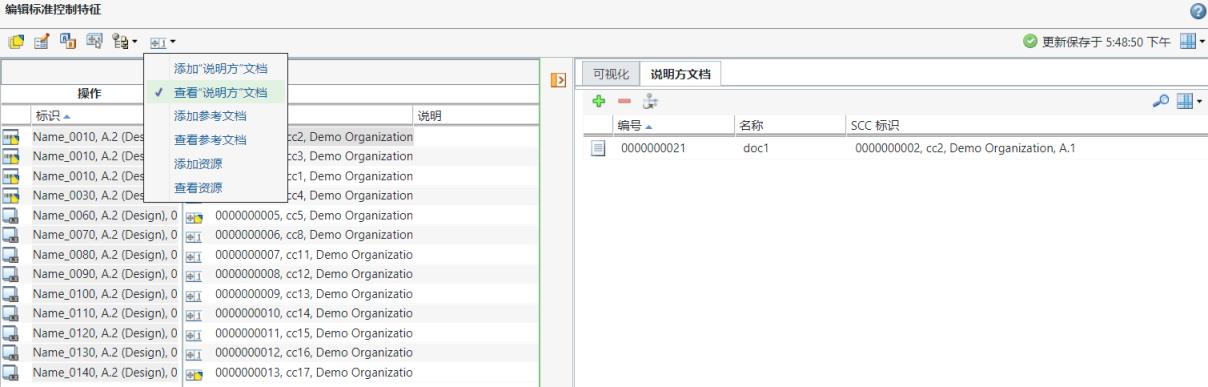
单击  ,可以展开或折叠新显示的窗格。 ,可以展开或折叠新显示的窗格。 |
4. 或者,可以在“编辑标准控制特征”对话框中单击标准控制特征,查看关于选定标准控制特征的说明方文档的详情。
如果选择多个标准控制特征,则系统会显示选定标准控制特征的所有说明方文档。如果仅选择一个标准控制特征,则系统会显示选定标准控制特征的说明方文档。 |
“‘说明方’文档”选项卡中提供以下操作:
操作 | 说明 | ||
|---|---|---|---|
搜索并添加“说明方”文档。具体操作步骤如下: 1. 在“编辑标准控制特征”对话框中,选择一个或多个标准控制特征。 2. 在“‘说明方’文档”选项卡中,选择 3. 输入搜索参数。系统将根据字段中输入的搜索参数,在“添加‘说明方’文档”对话框中显示搜索结果。 4. 根据业务需求,选择一个或多个说明方文档,然后单击“确定”。“添加‘说明方’文档”对话框随即关闭,并在“‘说明方’文档”选项卡中添加说明方文档。 | |||
移除一个或多个“说明方”文档。 1. 在“‘说明方’文档”选项卡中,选择一个或多个说明方文档。 2. 单击
|
 替换 替换 | 替换一个或多个“说明方”文档。 1. 在“‘说明方’文档”选项卡中,选择一个或多个说明方文档。 2. 单击  “替换”。“替换‘说明方’文档”对话框随即打开。 “替换”。“替换‘说明方’文档”对话框随即打开。3. 输入搜索参数。系统将根据字段中输入的搜索参数,在“替换”对话框中显示搜索结果。 4. 根据业务需求,选择说明方文档,然后单击“确定”。“替换‘说明方’文档”对话框随即关闭,并在“‘说明方’文档”选项卡中替换说明方文档。
|
添加参考文档
使用“添加参考文档”操作,可以为选定标准控制特征的使用关系链接,添加一个或多个参考文档。假设“编辑标准控制特征”对话框中显示以下信息。此信息根据工艺计划树结构中选定的对象进行显示。
1. 在“编辑标准控制特征”对话框中,选择一个或多个标准控制特征。
2. 单击 > 。“添加参考文档”对话框随即打开。
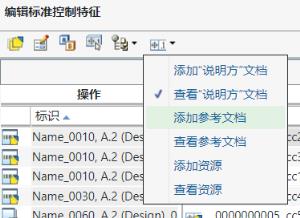
3. 输入搜索参数。系统将根据字段中输入的搜索参数,在“添加参考文档”对话框中显示搜索结果。
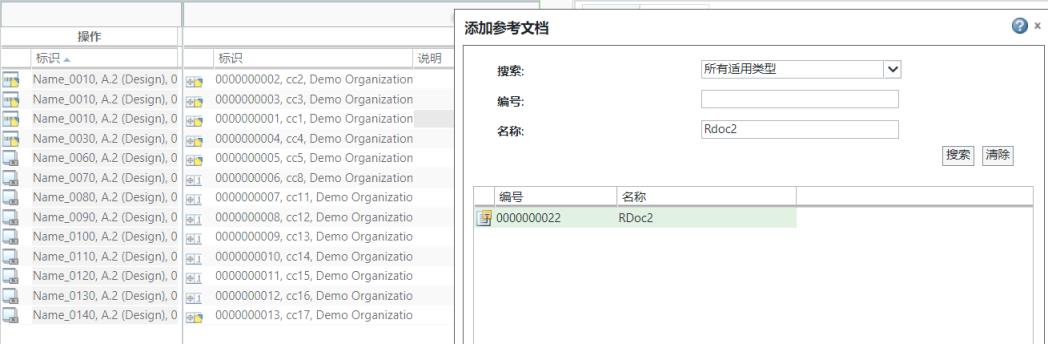
4. 根据业务需求,选择一个或多个参考文档,然后单击“确定”。“添加参考文档”对话框随即关闭。
5. 随即出现一个新窗格,其中显示关于“参考文档”选项卡中新添加的参考文档的详情。
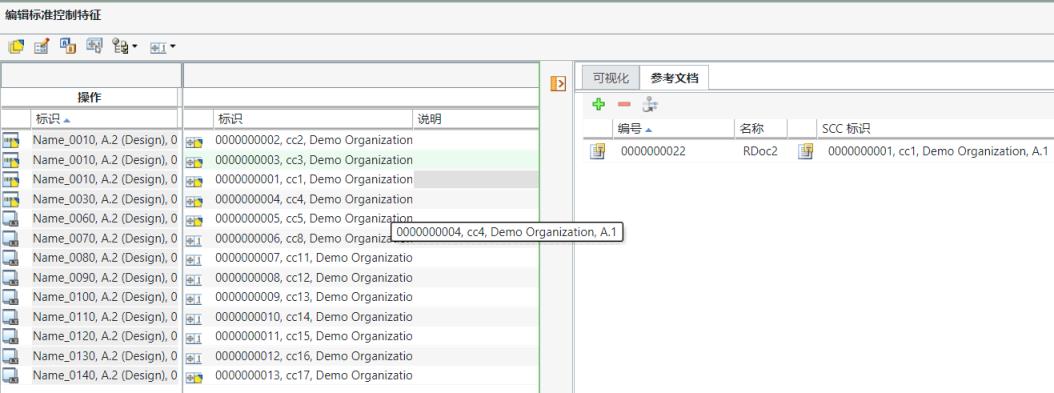
单击  ,可以展开或折叠新显示的窗格。 ,可以展开或折叠新显示的窗格。 |
“参考文档”选项卡中提供以下列:
列 | 说明 |
|---|---|
编号 | 用于显示参考文档的编号。 |
名称 | 用于显示参考文档的名称。 |
操作标识 | 用于显示与参考文档关联的操作的标识。 |
SCC 标识 | 用于显示与参考文档关联的标准控制特征的标识。 |
“参考文档”选项卡中提供以下操作:
操作 | 说明 | ||
|---|---|---|---|
用于搜索和添加参考文档。具体操作步骤如下: 1. 在“编辑标准控制特征”对话框中,选择一个或多个标准控制特征。 2. 在“参考文档”选项卡中,选择 3. 输入搜索参数。系统将根据字段中输入的搜索参数,在“添加参考文档”对话框中显示搜索结果。 4. 根据业务需求,选择一个或多个参考文档,然后单击“确定”。“添加参考文档”对话框随即关闭,并在“参考文档”选项卡中添加参考文档。 | |||
用于移除一个或多个参考文档。 1. 在“参考文档”选项卡中,选择一个或多个参考文档。 2. 单击
|
 替换 替换 | 用于替换一个或多个参考文档。 1. 在“参考文档”选项卡中,选择一个或多个参考文档。 2. 单击  “替换”。“替换参考文档”对话框随即打开。 “替换”。“替换参考文档”对话框随即打开。3. 输入搜索参数。系统将根据字段中输入的搜索参数,在“替换‘说明方’文档”对话框中显示搜索结果。 4. 根据业务需求,选择参考文档,然后单击“确定”。“替换参考文档”对话框随即关闭,并在“参考文档”选项卡中替换参考文档。
|
查看参考文档
使用“查看参考文档”操作,可以打开“参考文档”选项卡,并查看关联参考文档的相关信息。假设“编辑标准控制特征”对话框中显示以下信息。此信息根据工艺计划树结构中选定的对象进行显示。
1. 在“编辑标准控制特征”对话框中,选择一个或多个标准控制特征。
2. 单击 > 。
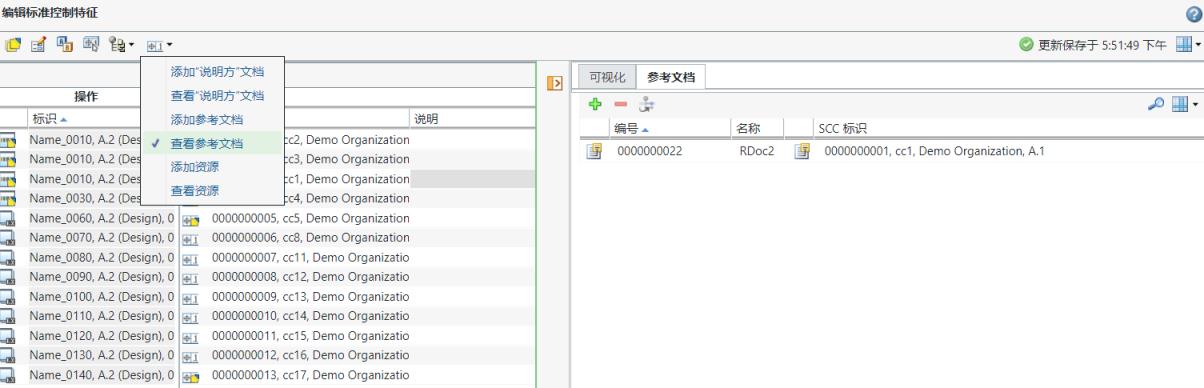
3. 随即出现一个新窗格,其中显示关于“参考文档”选项卡中选定标准控制特征的参考文档的详情。
单击  ,可以展开或折叠新显示的窗格。 ,可以展开或折叠新显示的窗格。 |
4. 或者,可以在“编辑标准控制特征”对话框中单击标准控制特征,查看关于选定标准控制特征的参考文档的详情。
如果选择多个标准控制特征,则系统会显示选定标准控制特征的所有参考文档。如果仅选择一个标准控制特征,则系统会显示选定标准控制特征的参考文档。 |
“参考文档”选项卡中提供以下操作:
操作 | 说明 | ||
|---|---|---|---|
搜索并添加参考文档。具体操作步骤如下: 1. 在“编辑标准控制特征”对话框中,选择一个或多个标准控制特征。 2. 在“参考文档”选项卡中,选择 3. 输入搜索参数。系统将根据字段中输入的搜索参数,在“添加参考文档”对话框中显示搜索结果。 4. 根据业务需求,选择一个或多个参考文档,然后单击“确定”。“添加参考文档”对话框随即关闭,并在“参考文档”选项卡中添加参考文档。 | |||
移除一个或多个参考文档。 1. 在“参考文档”选项卡中,选择一个或多个参考文档。 2. 单击
|
 替换 替换 | 替换一个或多个参考文档。 1. 在“参考文档”选项卡中,选择一个或多个参考文档。 2. 单击  “替换”。“替换参考文档”对话框随即打开。 “替换”。“替换参考文档”对话框随即打开。3. 输入搜索参数。系统将根据字段中输入的搜索参数,在“替换‘说明方’文档”对话框中显示搜索结果。 4. 根据业务需求,选择参考文档,然后单击“确定”。“替换参考文档”对话框随即关闭,并在“参考文档”选项卡中替换参考文档。
|
添加资源
使用“添加资源”操作,可以为选定标准控制特征添加一个或多个资源。假设“编辑标准控制特征”对话框中显示以下信息。此信息根据工艺计划树结构中选定的对象进行显示。
1. 在“编辑标准控制特征”对话框中,选择一个或多个标准控制特征。
2. 单击 > 。“分配资源”对话框随即打开。
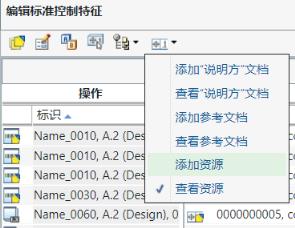
3. 输入搜索参数。系统将根据字段中输入的搜索参数,在“分配资源”对话框中显示搜索结果。
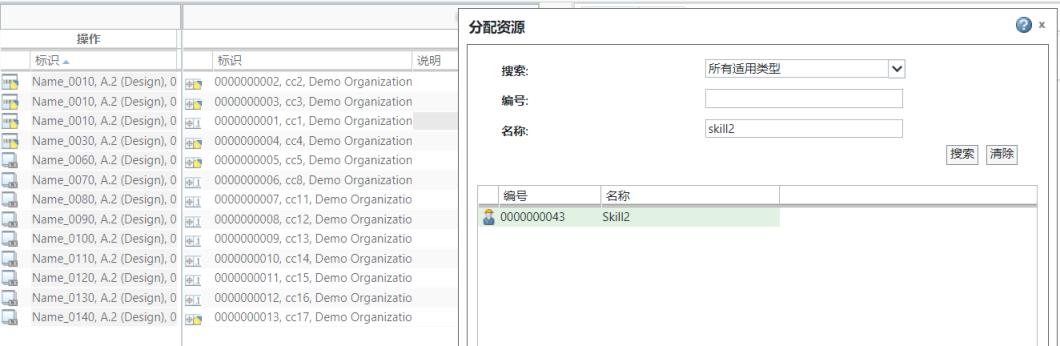
4. 根据业务需求,选择一个或多个资源,然后单击“确定”。“分配资源”对话框随即关闭。
5. 随即出现一个新窗格,其中显示关于“资源”选项卡中新添加的资源的详情。
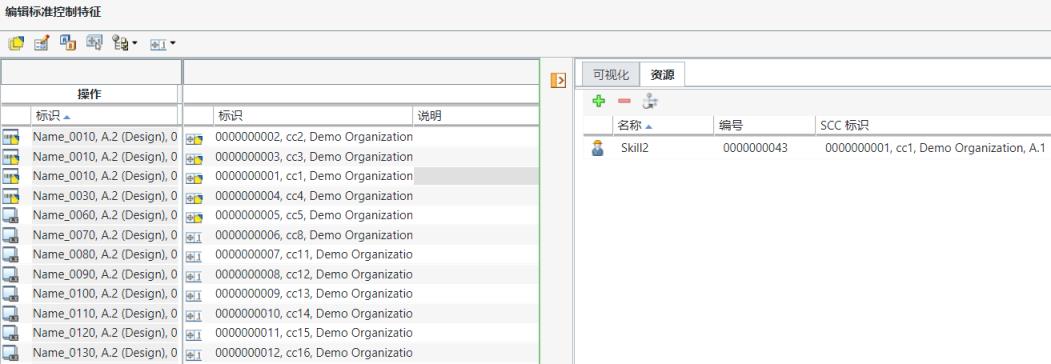
单击  ,可以展开或折叠新显示的窗格。 ,可以展开或折叠新显示的窗格。 |
“资源”选项卡中提供以下列:
列 | 说明 |
|---|---|
编号 | 用于显示资源的编号。 |
名称 | 用于显示资源的名称。 |
操作标识 | 用于显示与资源相关联的操作的标识。 |
SCC 标识 | 用于显示与资源相关联的标准控制特征的标识。 |
“资源”选项卡中提供以下操作:
操作 | 说明 | ||
|---|---|---|---|
搜索并添加资源。具体操作步骤如下: 1. 在“编辑标准控制特征”对话框中,选择一个或多个标准控制特征。 2. 在“资源”选项卡中,选择 3. 输入搜索参数。系统将根据字段中输入的搜索参数,在“分配资源”对话框中显示搜索结果。 4. 根据业务需求,选择一个或多个资源,然后单击“确定”。“分配资源”对话框随即关闭,并在“资源”选项卡中添加资源。 | |||
移除一个或多个资源。 1. 在“资源”选项卡中,选择一个或多个资源。 2. 单击
|
 替换 替换 | 替换一个或多个资源。 1. 在“资源”选项卡中,选择一个或多个资源。 2. 单击  “替换”。“替换资源”对话框随即打开。 “替换”。“替换资源”对话框随即打开。3. 输入搜索参数。系统将根据字段中输入的搜索参数,在 “替换资源”对话框中显示搜索结果。 4. 根据业务需求,选择一个或多个资源,然后单击“确定”。“替换资源”对话框随即关闭,并在“资源”选项卡中替换资源。
|
查看资源
使用“查看资源”操作,可以打开“资源”选项卡,并查看关联资源的相关信息。假设“编辑标准控制特征”对话框中显示以下信息。此信息根据工艺计划树结构中选定的对象进行显示。
1. 在“编辑标准控制特征”对话框中,选择一个或多个标准控制特征。
2. 单击 > 。
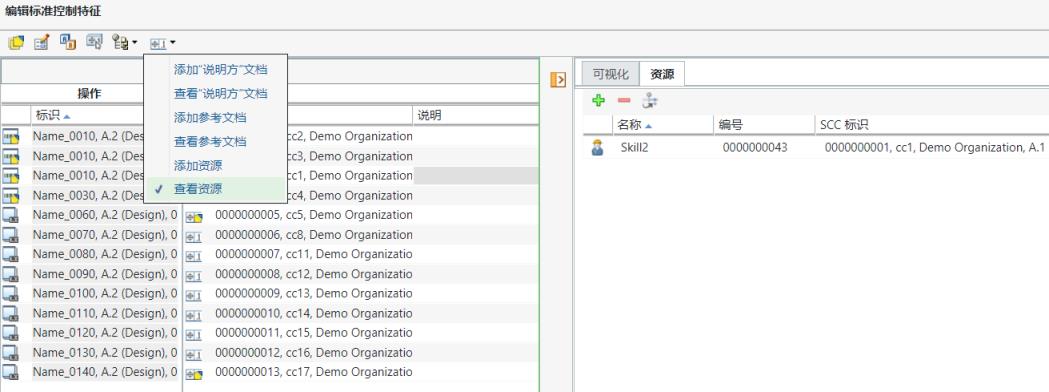
3. 随即出现一个新窗格,其中显示关于“资源”选项卡中选定标准控制特征的资源的详情。
单击  ,可以展开或折叠新显示的窗格。 ,可以展开或折叠新显示的窗格。 |
4. 或者,可以在“编辑标准控制特征”对话框中单击标准控制特征,查看关于选定标准控制特征的资源的详情。
• 如果选择多个标准控制特征,则系统会显示选定标准控制特征的所有资源。如果仅选择一个标准控制特征,则系统会显示选定标准控制特征的资源。 • 如果多个标准控制特征正由同一资源使用,则系统会显示与各个资源对应的多个行以及多个标准控制特征标识。 |
“资源”选项卡中提供以下操作:
操作 | 说明 | ||
|---|---|---|---|
搜索并添加资源。具体操作步骤如下: 1. 在“编辑标准控制特征”对话框中,选择一个或多个标准控制特征。 2. 在“资源”选项卡中,选择 3. 输入搜索参数。系统将根据字段中输入的搜索参数,在“分配资源”对话框中显示搜索结果。 4. 根据业务需求,选择一个或多个资源,然后单击“确定”。“分配资源”对话框随即关闭,并在“资源”选项卡中添加资源。 | |||
用于移除一个或多个资源。 1. 在“资源”选项卡中,选择一个或多个资源。 2. 单击
|
 替换 替换 | 用于替换一个或多个资源。 1. 在“资源”选项卡中,选择一个或多个资源。 2. 单击  “替换”。“替换资源”对话框随即打开。 “替换”。“替换资源”对话框随即打开。3. 输入搜索参数。系统将根据字段中输入的搜索参数,在 “替换资源”对话框中显示搜索结果。 4. 根据业务需求,选择一个或多个资源,然后单击“确定”。“替换资源”对话框随即关闭,并在“资源”选项卡中替换资源。
|
 “编辑使用关系链接的关联”
“编辑使用关系链接的关联”